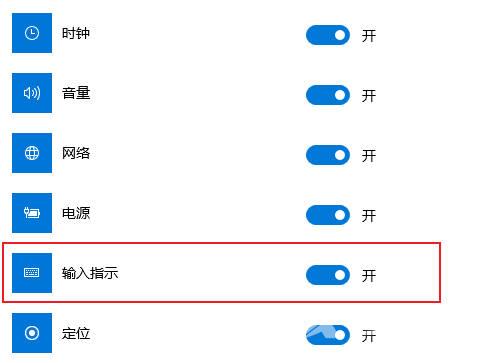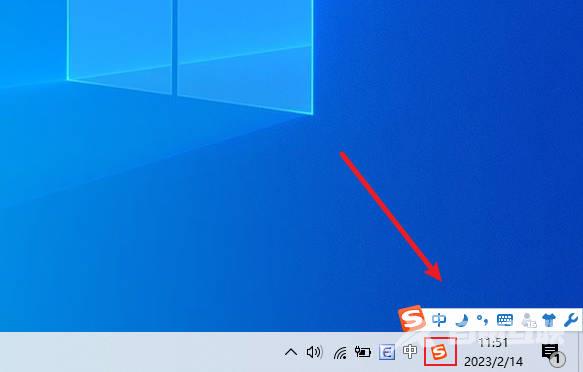电脑桌面右下角的语言切换没有了该怎么办? 很多小伙伴在使用电脑的时候不知道解决这件问题,那电脑桌面右下角的语言切换没有了如何解决呢?一起来看看具体的方法: 1、首先,我
电脑桌面右下角的语言切换没有了该怎么办?很多小伙伴在使用电脑的时候不知道解决这件问题,那电脑桌面右下角的语言切换没有了如何解决呢? 一起来看看具体的方法:
1、首先,我们打开我们的电脑,然后我们点击电脑桌面左下角的微软按钮,弹出的界面,我们点击设置
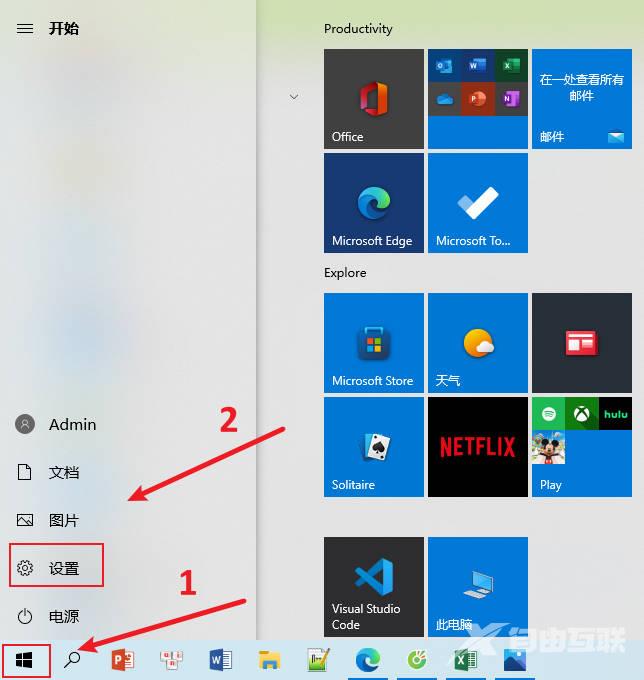
2、我们点击个性化
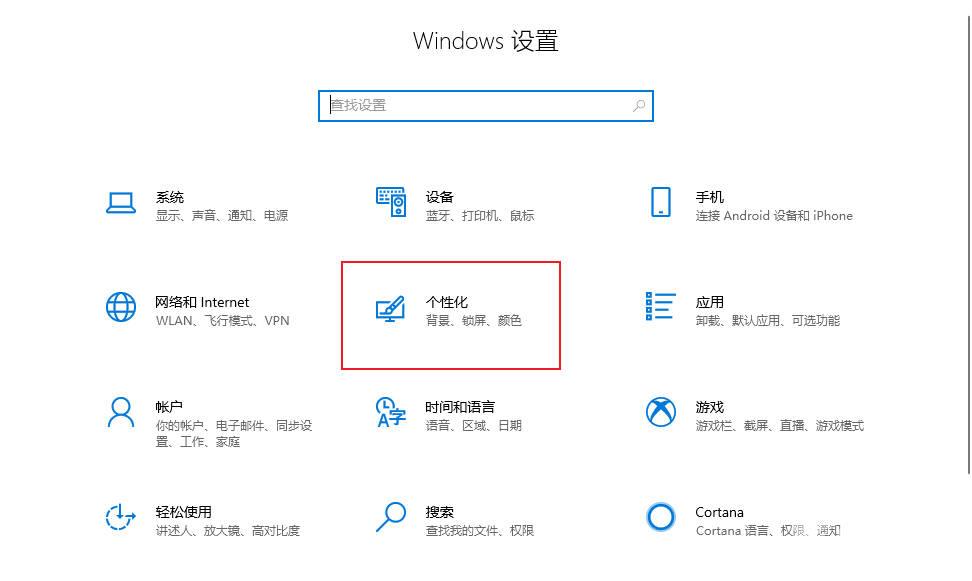
3、我们打开任务栏,点击打开或关闭系统图标
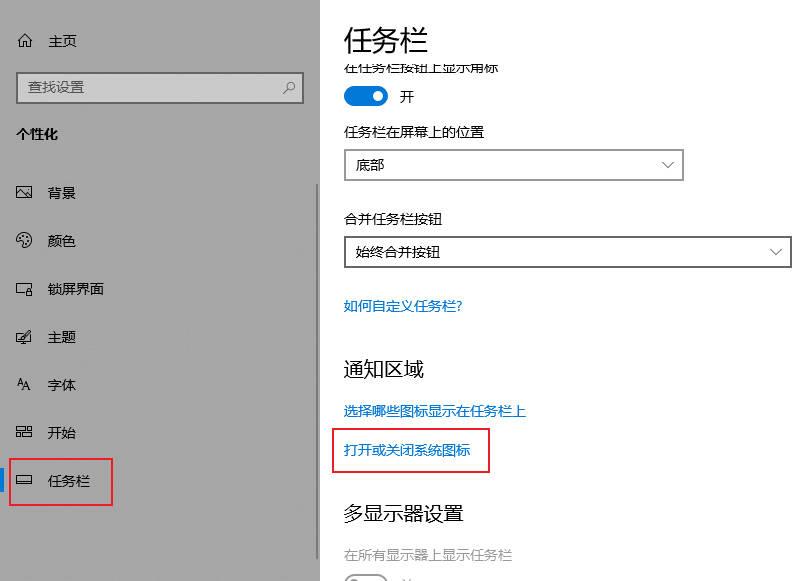
4、我们将输入指示的开关向右滑动。之后我们再看右下角的任务栏,此时语言切换便又有了。相信大家现在都知道该怎么恢复了